entfernen Clman ransomware (Methode zum Abrufen von Dateien)
Bester Leitfaden zum Wiederherstellen von Dateien aus Clman ransomware
Clman ransomware gehört zur Phobos Ransomware-Familie. Das Hauptziel besteht darin, Lösegeld anstelle des Entschlüsselungsschlüssels für die Anzeige des Lösegeldscheins zu verlangen. Dadurch sind die Systemdateien für die Benutzer vollständig unzugänglich, bis sie mit dem richtigen Entschlüsselungsschlüssel entschlüsselt werden. Es verwendet den ausgeklügelten Verschlüsselungsalgorithmus wie andere Ransomware, um alle gespeicherten Dateien des Zielsystems zu verschlüsseln. Während des Verschlüsselungsprozesses wird die Erweiterung der verschlüsselten Dateien umbenannt, indem die ID des Opfers, die E-Mail-Adresse [email protected], hinzugefügt und das Suffix “.clman” angehängt wird. Es wird eine Lösegeldnachricht “FILES ENCRYPTED.txt” angezeigt, die Anweisungen zum Entschlüsseln verschlüsselter Dateien und zur Kontaktaufnahme mit dem Entwickler enthält.

Der Lösegeldschein “FILES ENCRYPTED.txt” informiert die Opfer darüber, dass alle Arten von persönlichen und Systemdateien wie Word, Dokumente, Audios, Videos und andere wichtige Daten mit dem leistungsstarken Verschlüsselungsalgorithmus AES und RSA verschlüsselt werden. Alle verschlüsselten Dateien können mit einem geeigneten Entschlüsselungstool entschlüsselt werden, das Sie beim Entwickler erwerben können. Um zu erfahren, wie Sie den Entschlüsselungsschlüssel erhalten, müssen Sie eine E-Mail an [email protected] oder [email protected] schreiben. Der Preis des Entschlüsselungstools ist nicht angegeben, sondern hängt nur davon ab, wie schnell das Opfer Kontakt mit dem Entwickler aufnimmt. Die Zahlung sollte innerhalb von 48 Stunden in Form von Bitcoin an die angegebene Brieftaschenadresse überwiesen werden. Sie warnten das Opfer auch davor, die verschlüsselte Dateierweiterung umzubenennen und sie mithilfe von Wiederherstellungssoftware von Drittanbietern zu entschlüsseln, um dauerhaft Daten zu verlieren.
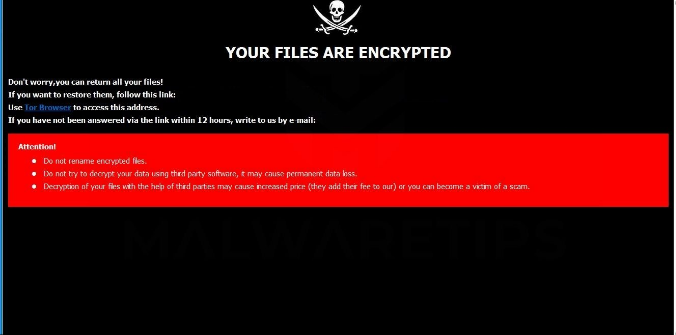
Text im Popup-Fenster:
Ihre Dateien sind verschlüsselt
Keine Sorge, Sie können alle Ihre Dateien zurückgeben!
Wenn Sie sie wiederherstellen möchten, folgen Sie diesem Link: E-Mail [email protected] IHRE ID –
Wenn Sie nicht innerhalb von 12 Stunden über den Link beantwortet wurden, schreiben Sie uns per E-Mail: [email protected]
Beachtung!
Benennen Sie verschlüsselte Dateien nicht um.
Versuchen Sie nicht, Ihre Daten mit Software von Drittanbietern zu entschlüsseln, da dies zu dauerhaftem Datenverlust führen kann.
Die Entschlüsselung Ihrer Dateien mit Hilfe von Dritten kann zu einem erhöhten Preis führen (sie erhöhen ihre Gebühr zu unserer) oder Sie können Opfer eines Betrugs werden.
Sollte das Opfer Lösegeld zahlen:
Leider gibt es kein Drittanbieter-Tool, das Ihre verschlüsselten Daten abruft. Aber das Lösegeld, das an Hacker gezahlt wird, entschlüsselt Ihre Daten nicht. Der Angreifer sendet auch nach Zahlung innerhalb des angegebenen Zeitraums kein Entschlüsselungswerkzeug. Das Bezahlen von Lösegeld ist also zu riskant. Dem Bericht zufolge haben Opfer, die Lösegeld zahlen, die sie gefangen haben. Sie schließen auch die Kommunikation, löschen Volumenschattenkopien und blockieren alle Wiederherstellungspunkte, die dem Opfer bei der Wiederherstellung von Daten helfen. Das bezahlte Lösegeld führt also dazu, dass sowohl die Dateien als auch das Geld verloren gehen.
Wie stelle ich Daten aus Clman ransomware wieder her?
Da wir wissen, dass das Bezahlen von Geld Daten nicht wie gewohnt wiederherstellen kann, verschwenden solche Aktivitäten nur das Geld. Wenn Sie wirklich ein Opfer von Clman ransomware sind und Ihre Dateien verschlüsselt sind. Wenn Sie Daten ohne Bezahlung oder kostenlos wiederherstellen möchten. Wenn ja, wird dringend empfohlen, Clman ransomware vollständig aus dem System zu entfernen, um beschädigte Dateien zu löschen und die verbleibenden verschlüsselten Dateien zu schützen. Nach Abschluss des Entfernungsvorgangs können Sie Daten mithilfe von back wiederherstellen, sofern dies in Form einer externen Festplatte, eines USB-Geräts usw. möglich ist. Sie können Ihre Dateien auch mithilfe einer seriösen Wiederherstellungssoftware wiederherstellen, wenn die Sicherung nicht funktioniert oder beschädigt ist.
Wie verteilt sich Clman ransomware auf Ihr System?
Clman ransomware wird hauptsächlich über die Spam-E-Mail-Kampagne und Freeware-Programme verbreitet. Spam-E-Mail-Kampagne, die häufig von Cyberkriminellen verwendet wird, um die Infektion zu verbreiten. Spam-E-Mails enthalten schädliche Anhänge und Downloader-Links. Die böswilligen Anhänge können in verschiedenen Formaten wie Word, Dokumente, Zip, Archer usw. vorliegen. Eine solche Datei scheint legitim, nützlich und wichtig zu sein und wird von der seriösen Organisation gesendet. Öffnen einer solchen E-Mail durch den Empfänger, der schädliche Skripte ausführt, die eine Malware-Infektion ausgelöst haben.
So verhindern Sie, dass Ihr System Clman ransomware erhält:
Erhalten Sie keine E-Mails, die schädliche Anhänge enthalten oder von einem unbekannten Absender gesendet wurden. Wenn eine Datei verdächtig erscheint, öffnen Sie sie bitte nicht. Es ist wichtig, den Grammatik- und Rechtschreibfehler des E-Mail-Textinhalts zu überprüfen. Die Software muss von der offiziellen und vertrauenswürdigen Downloader-Site heruntergeladen oder installiert werden. Es ist wichtig, benutzerdefinierte, erweiterte oder manuelle Einstellungen auszuwählen. Die Software muss über offizielle oder direkte Links aktualisiert werden. Es ist wichtig, dass Sie Ihren PC mit einem seriösen Antimalware-Tool scannen.
Sonderangebot
Clman ransomware kann eine gruselige Computerinfektion sein, die immer wieder auftritt, wenn die Dateien auf Computern verborgen bleiben. Um diese Malware problemlos zu entfernen, empfehlen wir Ihnen, einen leistungsstarken Spyhunter-Antimalwarescanner zu verwenden, um zu prüfen, ob das Programm Ihnen dabei helfen kann, diesen Virus loszuwerden.
Lesen Sie unbedingt die EULA, die Kriterien für die Bedrohungsbewertung und die Datenschutzbestimmungen von SpyHunter. Der kostenlose Spyhunter-Scanner, der heruntergeladen wurde, scannt und erkennt aktuelle Bedrohungen von Computern und kann sie auch einmal entfernen. Sie müssen jedoch die nächsten 48 Stunden warten. Wenn Sie beabsichtigen, erkannte Inhalte sofort zu entfernen, müssen Sie die Lizenzversion kaufen, mit der die Software vollständig aktiviert wird.
Datenrettungsangebot
Wir empfehlen Ihnen, Ihre kürzlich erstellten Sicherungsdateien auszuwählen, um Ihre verschlüsselten Dateien wiederherzustellen. Wenn Sie jedoch keine solchen Sicherungen haben, können Sie ein Datenwiederherstellungstool verwenden, um zu überprüfen, ob Sie Ihre verlorenen Daten wiederherstellen können.
Antimalwaredetails und Benutzerhandbuch
Klicken Sie hier für Windows
Klicken Sie hier für Mac
Schritt 1: entfernen Clman ransomware durch “Abgesicherter Modus mit Netzwerk”
Schritt 2: Löschen Clman ransomware mit “Systemwiederherstellung”
Schritt 1: entfernen Clman ransomware durch “Abgesicherter Modus mit Netzwerk”
Für Benutzer von Windows XP und Windows 7: Starten Sie den PC im abgesicherten Modus. Klicken Sie auf die Option „Start“ und drücken Sie während des Startvorgangs kontinuierlich auf F8, bis das Menü „Windows Advanced Option“ auf dem Bildschirm angezeigt wird. Wählen Sie “Abgesicherter Modus mit Netzwerk” aus der Liste.

Auf dem Desktop wird jetzt ein Windows-Home-Bildschirm angezeigt, und die Workstation arbeitet jetzt im abgesicherten Modus mit Netzwerk.
Für Windows 8-Benutzer: Gehen Sie zum Startbildschirm. Geben Sie in den Suchergebnissen “Einstellungen auswählen” “Erweitert” ein. Wählen Sie unter “Allgemeine PC-Einstellungen” die Option “Erweiterter Start”. Klicken Sie erneut auf die Option “Jetzt neu starten”. Die Workstation startet mit dem Menü „Advanced Startup Option“. Klicken Sie auf “Problembehandlung” und dann auf “Erweiterte Optionen”. Drücken Sie im Bildschirm “Erweiterte Optionen” auf “Starteinstellungen”. Klicken Sie erneut auf die Schaltfläche “Neustart”. Die Workstation wird nun im Bildschirm „Startup Setting“ neu gestartet. Als nächstes drücken Sie F5, um im abgesicherten Modus im Netzwerk zu starten

Für Windows 10-Benutzer: Drücken Sie auf das Windows-Logo und auf das Symbol „Power“. Wählen Sie im neu geöffneten Menü „Neu starten“, während Sie die Umschalttaste auf der Tastatur gedrückt halten. Klicken Sie im neu geöffneten Fenster “Option auswählen” auf “Problembehandlung” und dann auf “Erweiterte Optionen”. Wählen Sie “Startup Settings” und klicken Sie auf “Restart”. Klicken Sie im nächsten Fenster auf der Tastatur auf die Schaltfläche „F5“.

Schritt 2: Löschen Clman ransomware mit “Systemwiederherstellung”
Melden Sie sich bei dem mit Clman ransomware infizierten Konto an. Öffnen Sie den Browser und laden Sie ein legitimes Anti-Malware-Tool herunter. Führen Sie einen vollständigen System-Scan durch. Entfernen Sie alle böswillig entdeckten Einträge.
Sonderangebot
Clman ransomware kann eine gruselige Computerinfektion sein, die immer wieder auftritt, wenn die Dateien auf Computern verborgen bleiben. Um diese Malware problemlos zu entfernen, empfehlen wir Ihnen, einen leistungsstarken Spyhunter-Antimalwarescanner zu verwenden, um zu prüfen, ob das Programm Ihnen dabei helfen kann, diesen Virus loszuwerden.
Lesen Sie unbedingt die EULA, die Kriterien für die Bedrohungsbewertung und die Datenschutzbestimmungen von SpyHunter. Der kostenlose Spyhunter-Scanner, der heruntergeladen wurde, scannt und erkennt aktuelle Bedrohungen von Computern und kann sie auch einmal entfernen. Sie müssen jedoch die nächsten 48 Stunden warten. Wenn Sie beabsichtigen, erkannte Inhalte sofort zu entfernen, müssen Sie die Lizenzversion kaufen, mit der die Software vollständig aktiviert wird.
Datenrettungsangebot
Wir empfehlen Ihnen, Ihre kürzlich erstellten Sicherungsdateien auszuwählen, um Ihre verschlüsselten Dateien wiederherzustellen. Wenn Sie jedoch keine solchen Sicherungen haben, können Sie ein Datenwiederherstellungstool verwenden, um zu überprüfen, ob Sie Ihre verlorenen Daten wiederherstellen können.
Falls Sie den PC nicht im abgesicherten Modus mit Netzwerk starten können, versuchen Sie es mit der Systemwiederherstellung.
- Drücken Sie während des Startvorgangs kontinuierlich die Taste F8, bis das Menü „Erweiterte Optionen“ angezeigt wird. Wählen Sie aus der Liste “Abgesicherter Modus mit Eingabeaufforderung” und drücken Sie die Eingabetaste.

- Geben Sie in der neu geöffneten Eingabeaufforderung “cd restore” ein und drücken Sie die Eingabetaste.

- Geben Sie Folgendes ein: rstrui.exe und drücken Sie die Eingabetaste.

- Klicken Sie in den neuen Fenstern auf “Weiter”

- Wählen Sie einen der „Wiederherstellungspunkte“ und klicken Sie auf „Weiter“. (Dieser Schritt stellt die frühere Zeit und das frühere Datum der Workstation vor der Clman ransomware-Infiltration im PC wieder her.

- Drücken Sie in den neu geöffneten Fenstern auf „Ja“.

Laden Sie nach der Wiederherstellung Ihres PCs auf das vorherige Datum und die vorherige Uhrzeit das empfohlene Anti-Malware-Tool herunter und führen Sie einen Tiefenscan durch, um entfernen Clman ransomware Dateien , wenn diese auf der Workstation verbleiben.
Verwenden Sie die Funktion „Windows-Vorgängerversion“, um jede (separate) Datei mit dieser Ransomware wiederherzustellen. Diese Methode ist wirksam, wenn „Systemwiederherstellungsfunktion“ auf der Workstation aktiviert ist.
Wichtiger Hinweis: Einige Varianten von Clman ransomware löschen auch die „Schattenvolumenkopien“, daher funktioniert diese Funktion möglicherweise nicht immer und gilt nur für ausgewählte Computer.
So stellen Sie eine einzelne verschlüsselte Datei wieder her:
Um eine einzelne Datei wiederherzustellen, klicken Sie mit der rechten Maustaste darauf und gehen Sie zu “Eigenschaften”. Wählen Sie die Registerkarte “Vorherige Version”. Wählen Sie einen „Wiederherstellungspunkt“ und klicken Sie auf die Option „Wiederherstellen“.

Um auf die mit Clman ransomware verschlüsselten Dateien zuzugreifen, können Sie auch den “Shadow Explorer“ verwenden. (http://www.shadowexplorer.com/downloads.html). Um weitere Informationen zu dieser Anwendung zu erhalten, klicken Sie hier. (http://www.shadowexplorer.com/documentation/manual.html)

Wichtig: Data Encryption Ransomware ist sehr gefährlich und es ist immer besser, Vorsichtsmaßnahmen zu treffen, um Angriffe auf Ihre Workstation zu vermeiden. Es wird empfohlen, ein leistungsstarkes Anti-Malware-Tool zu verwenden, um den Schutz in Echtzeit zu gewährleisten. Mit Hilfe von “SpyHunter” werden “Gruppenrichtlinienobjekte” in die Register implantiert, um schädliche Infektionen wie Clman ransomware zu blockieren.
In Windows 10 erhalten Sie außerdem eine einzigartige Funktion namens „Fall Creators Update“, die die Funktion „Controlled Folder Access“ (Kontrollierter Ordnerzugriff) bietet, um jede Art der Verschlüsselung der Dateien zu blockieren. Mithilfe dieser Funktion sind alle Dateien, die an Orten wie “Dokumente”, “Bilder”, “Musik”, “Videos”, “Favoriten” und “Desktop” gespeichert sind, standardmäßig sicher.

Es ist sehr wichtig, dass Sie dieses “Windows 10 Fall Creators Update” auf Ihrem PC installieren, um Ihre wichtigen Dateien und Daten vor Ransomware-Verschlüsselung zu schützen. Weitere Informationen zum Abrufen dieses Updates und Hinzufügen eines zusätzlichen Schutzformulars für rnasomware-Angriffe finden Sie hier. (https://blogs.windows.com/windowsexperience/2017/10/17/get-windows-10-fall-creators-update/)
Wie kann ich die von Clman ransomware verschlüsselten Dateien wiederherstellen?
Bis jetzt hätten Sie verstanden, was mit Ihren persönlichen Dateien passiert ist, die verschlüsselt wurden, und wie Sie die mit Clman ransomware verbundenen Skripte und Nutzdaten entfernen können, um Ihre persönlichen Dateien zu schützen, die bis jetzt nicht beschädigt oder verschlüsselt wurden. Um die gesperrten Dateien abzurufen, wurden die Tiefeninformationen zu „Systemwiederherstellung“ und „Schattenvolumenkopien“ bereits zuvor erläutert. Falls Sie jedoch immer noch nicht auf die verschlüsselten Dateien zugreifen können, können Sie versuchen, ein Datenwiederherstellungstool zu verwenden.
Verwendung des Datenrettungs-Tools
Dieser Schritt richtet sich an alle Opfer, die bereits alle oben genannten Verfahren ausprobiert haben, aber keine Lösung gefunden haben. Außerdem ist es wichtig, dass Sie auf den PC zugreifen und jede Software installieren können. Das Datenwiederherstellungs-Tool arbeitet auf der Basis des System-Scan- und Wiederherstellungsalgorithmus. Es durchsucht die Systempartitionen nach den Originaldateien, die von der Malware gelöscht, beschädigt oder beschädigt wurden. Denken Sie daran, dass Sie das Windows-Betriebssystem nicht neu installieren dürfen, da sonst die “vorherigen” Kopien dauerhaft gelöscht werden. Sie müssen zuerst den Arbeitsplatz reinigen und die entfernen Clman ransomware Infektion. Lassen Sie die gesperrten Dateien unverändert und befolgen Sie die unten aufgeführten Schritte.
Schritt 1: Laden Sie die Software von der Workstation herunter, indem Sie auf die Schaltfläche “Download” unten klicken.
Schritt 2: Führen Sie das Installationsprogramm aus, indem Sie auf heruntergeladene Dateien klicken.

Schritt 3: Auf dem Bildschirm wird eine Seite mit Lizenzvereinbarungen angezeigt. Klicken Sie auf “Akzeptieren”, um den Nutzungsbedingungen zuzustimmen. Befolgen Sie die Anweisungen auf dem Bildschirm, und klicken Sie auf die Schaltfläche „Fertig stellen“.

Schritt 4: Sobald die Installation abgeschlossen ist, wird das Programm automatisch ausgeführt. Wählen Sie in der neu geöffneten Oberfläche die Dateitypen aus, die Sie wiederherstellen möchten, und klicken Sie auf “Weiter”.

Schritt 5: Sie können die Laufwerke auswählen, auf denen die Software ausgeführt werden soll, und den Wiederherstellungsprozess ausführen. Klicken Sie anschließend auf die Schaltfläche “Scannen”.

Schritt 6: Basierend auf dem Laufwerk, das Sie zum Scannen auswählen, beginnt der Wiederherstellungsprozess. Der gesamte Vorgang kann abhängig von der Lautstärke des ausgewählten Laufwerks und der Anzahl der Dateien einige Zeit in Anspruch nehmen. Sobald der Vorgang abgeschlossen ist, wird auf dem Bildschirm ein Datenexplorer mit einer Vorschau der wiederherzustelbdgdlenden Daten angezeigt. Wählen Sie die Dateien aus, die Sie wiederherstellen möchten.

Schritt 7. Als nächstes suchen Sie den Speicherort, an dem Sie die wiederhergestellten Dateien speichern möchten.

Sonderangebot
Clman ransomware kann eine gruselige Computerinfektion sein, die immer wieder auftritt, wenn die Dateien auf Computern verborgen bleiben. Um diese Malware problemlos zu entfernen, empfehlen wir Ihnen, einen leistungsstarken Spyhunter-Antimalwarescanner zu verwenden, um zu prüfen, ob das Programm Ihnen dabei helfen kann, diesen Virus loszuwerden.
Lesen Sie unbedingt die EULA, die Kriterien für die Bedrohungsbewertung und die Datenschutzbestimmungen von SpyHunter. Der kostenlose Spyhunter-Scanner, der heruntergeladen wurde, scannt und erkennt aktuelle Bedrohungen von Computern und kann sie auch einmal entfernen. Sie müssen jedoch die nächsten 48 Stunden warten. Wenn Sie beabsichtigen, erkannte Inhalte sofort zu entfernen, müssen Sie die Lizenzversion kaufen, mit der die Software vollständig aktiviert wird.
Datenrettungsangebot
Wir empfehlen Ihnen, Ihre kürzlich erstellten Sicherungsdateien auszuwählen, um Ihre verschlüsselten Dateien wiederherzustellen. Wenn Sie jedoch keine solchen Sicherungen haben, können Sie ein Datenwiederherstellungstool verwenden, um zu überprüfen, ob Sie Ihre verlorenen Daten wiederherstellen können.





